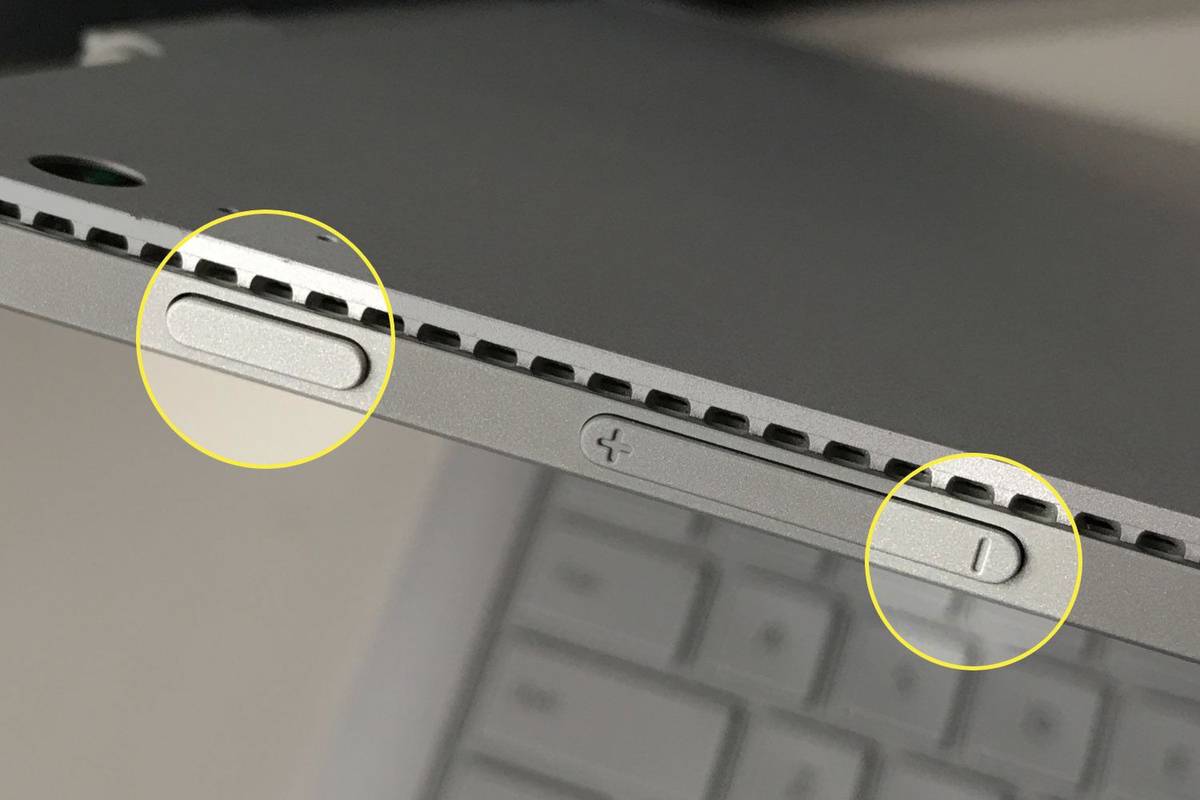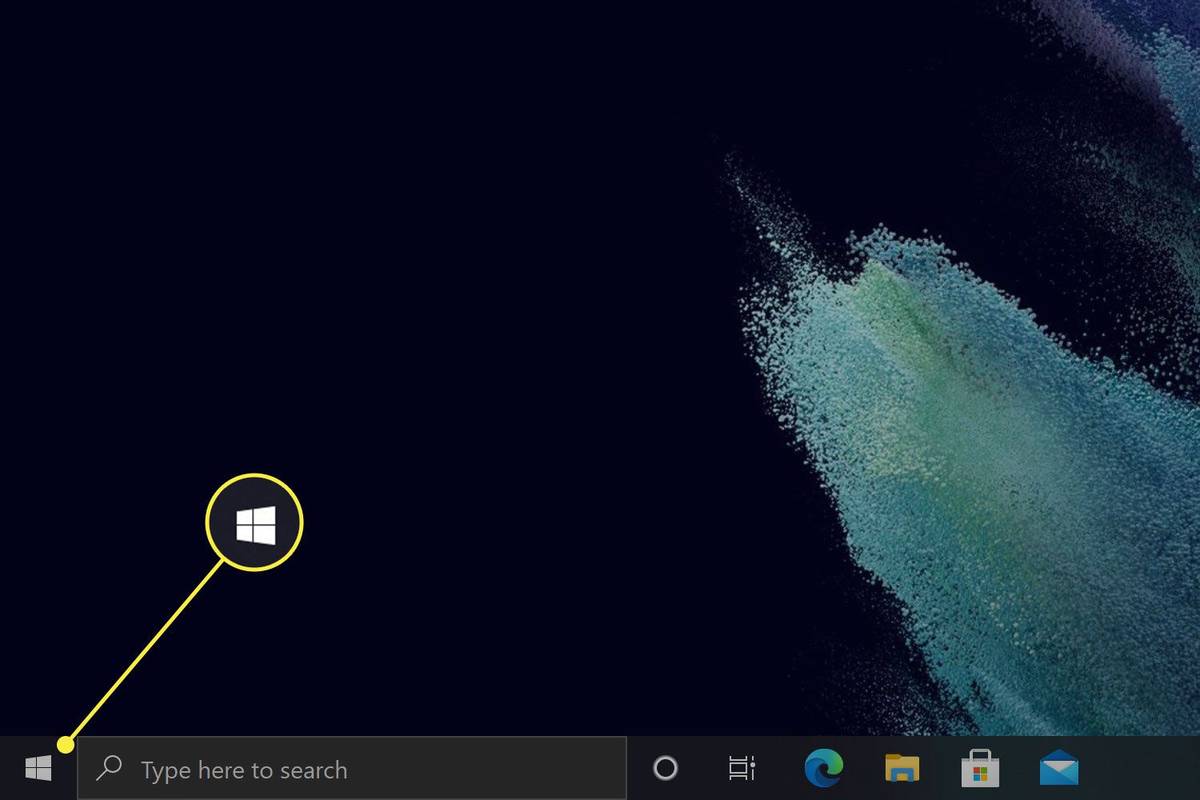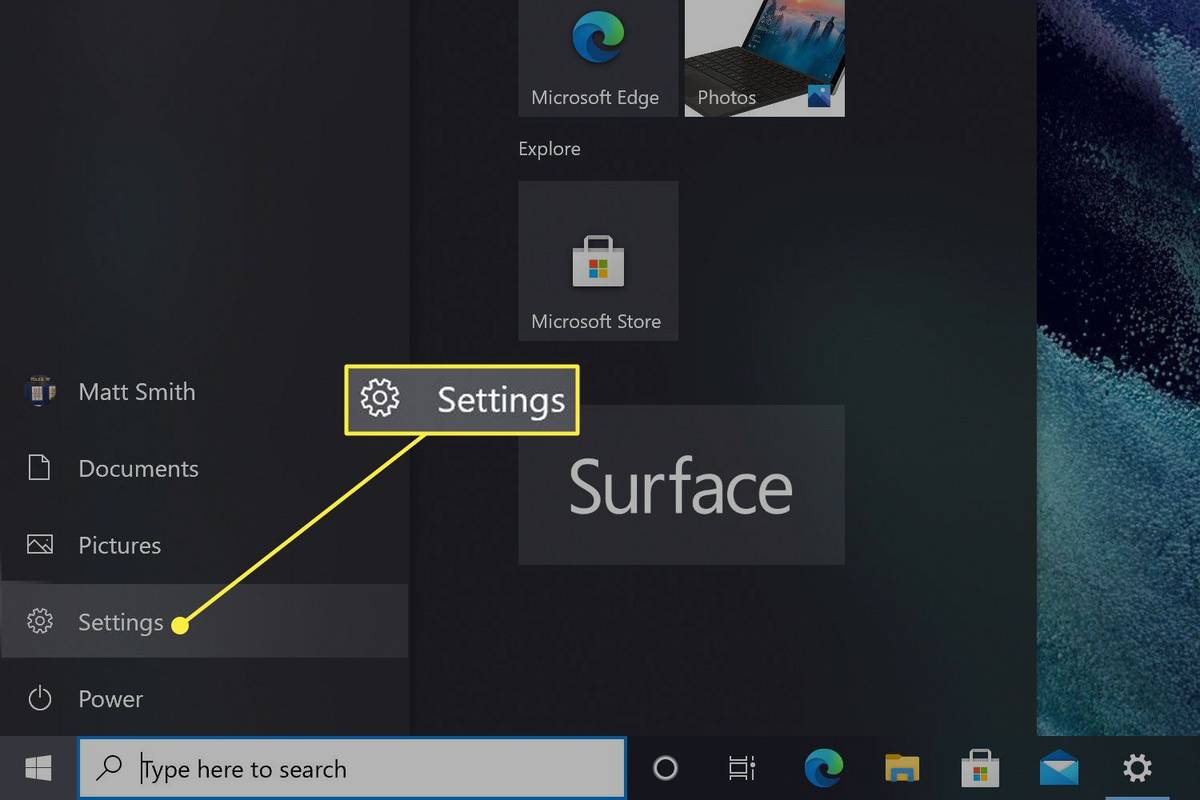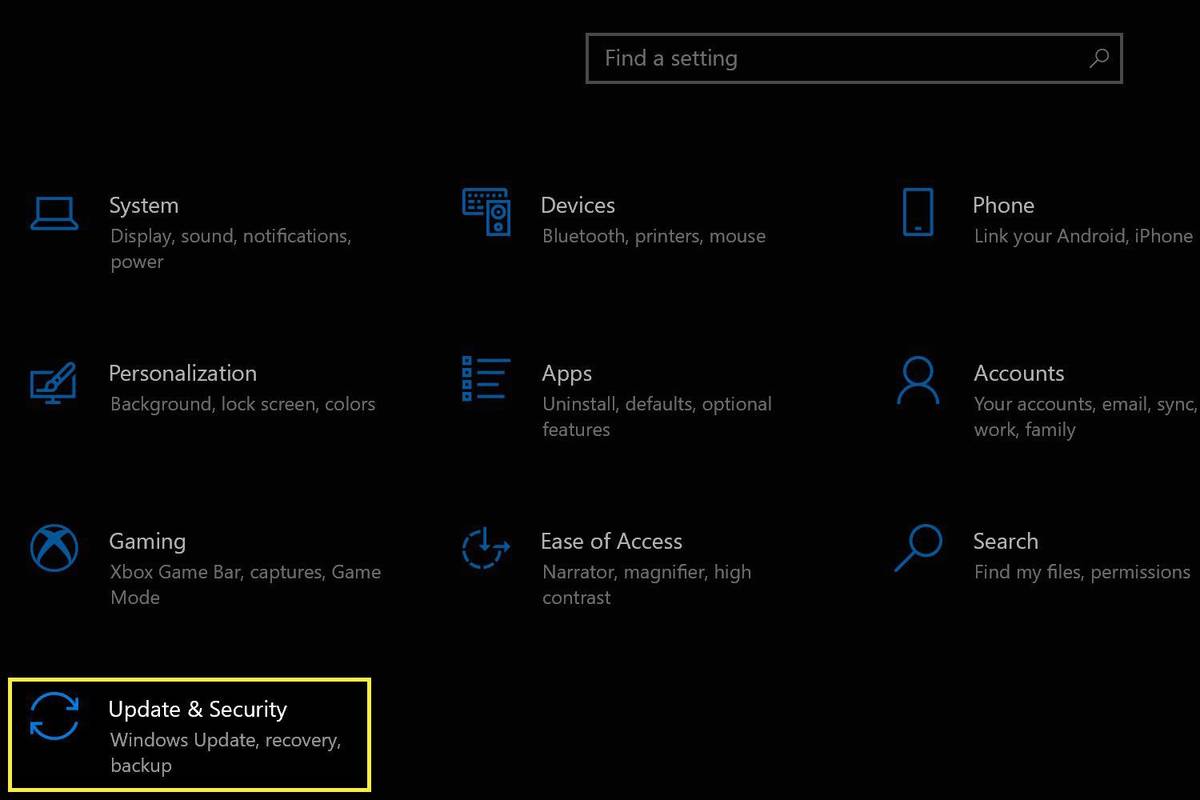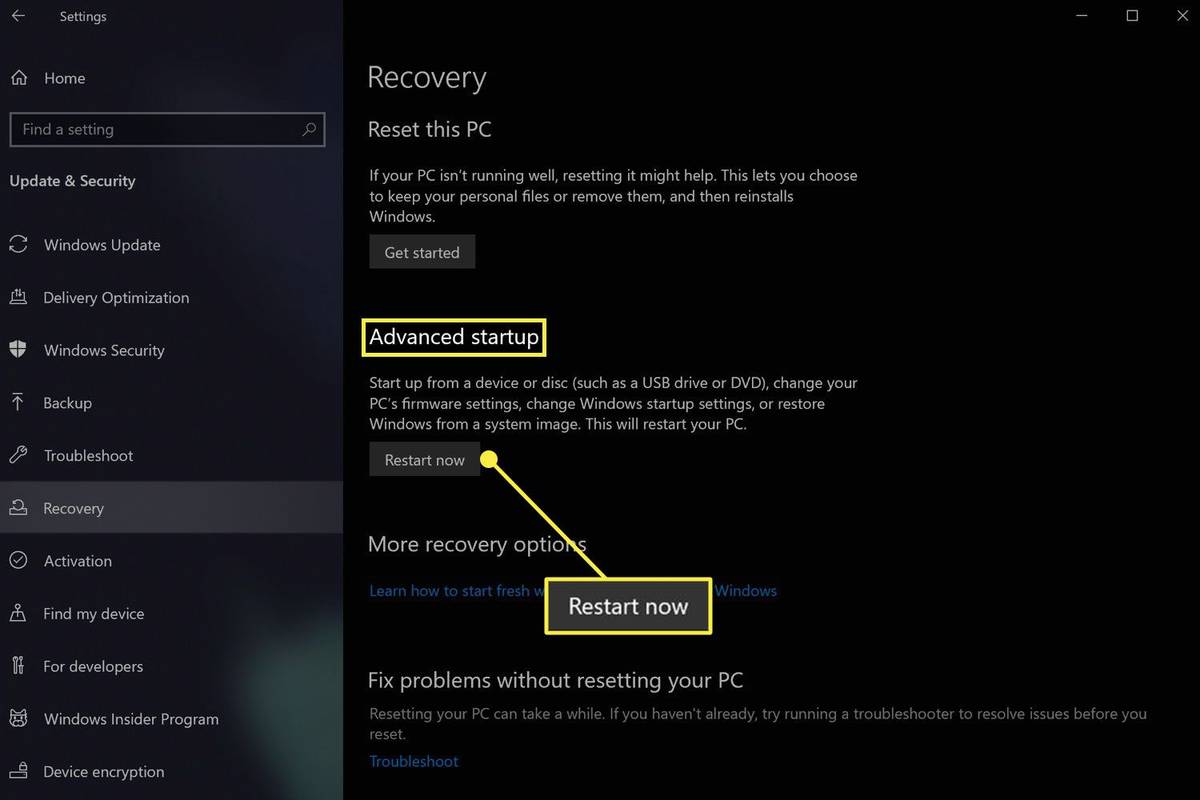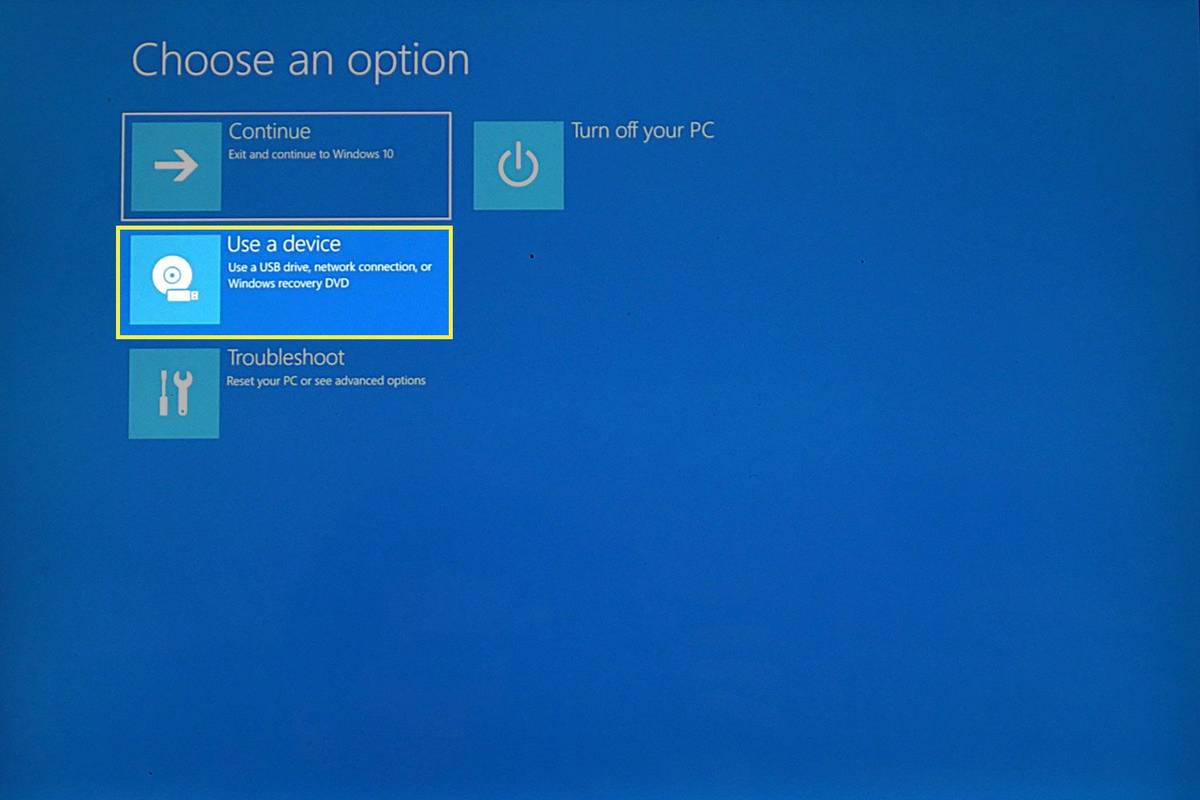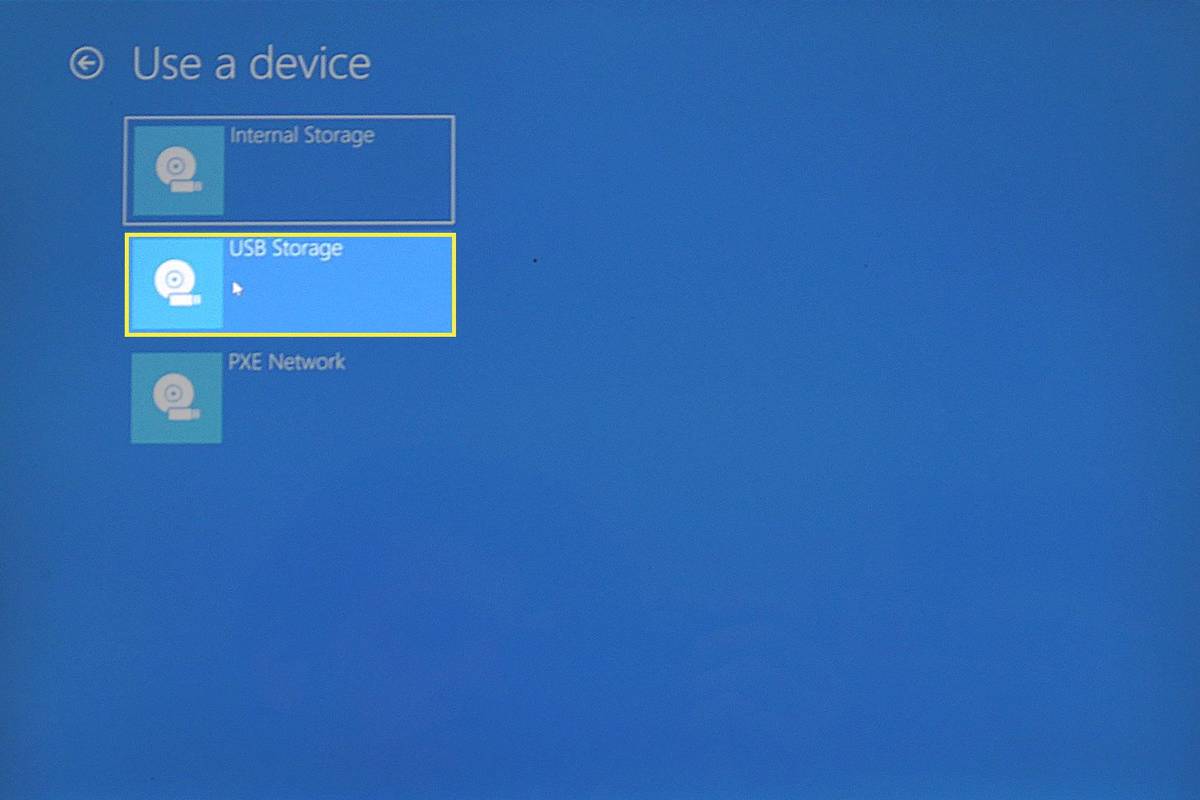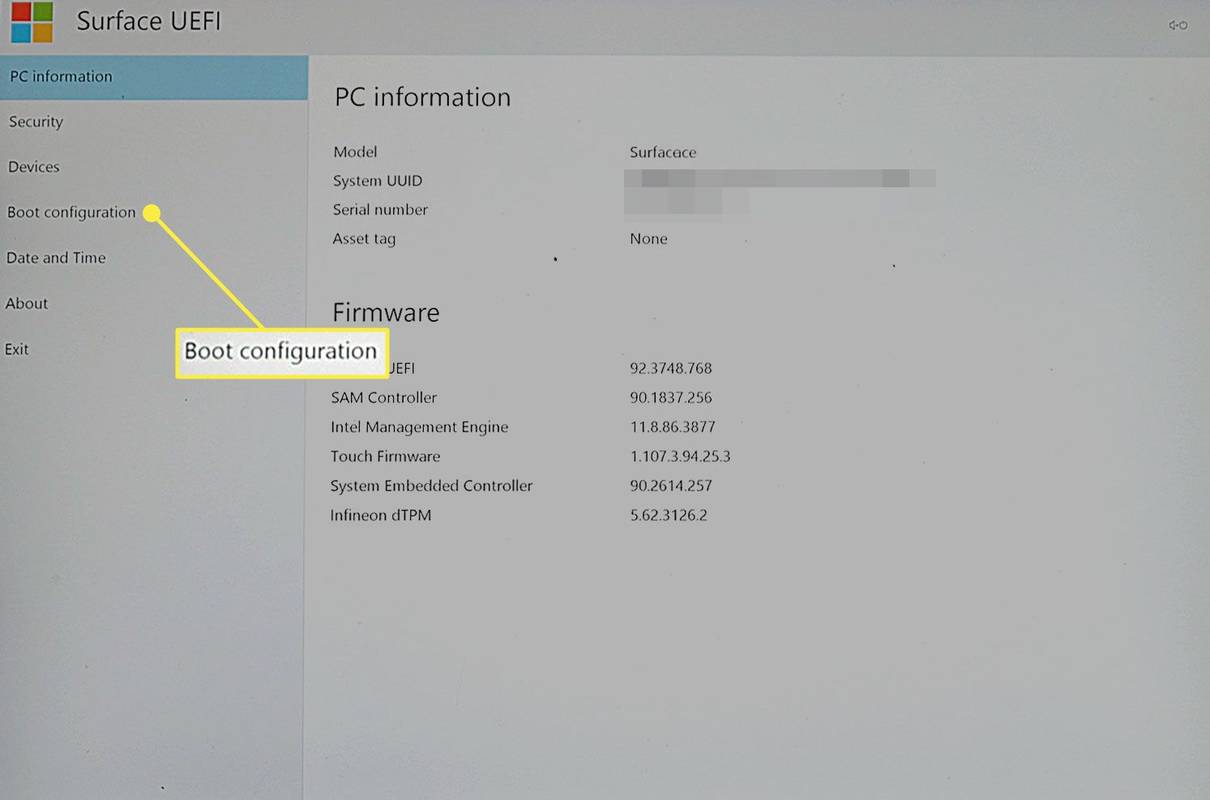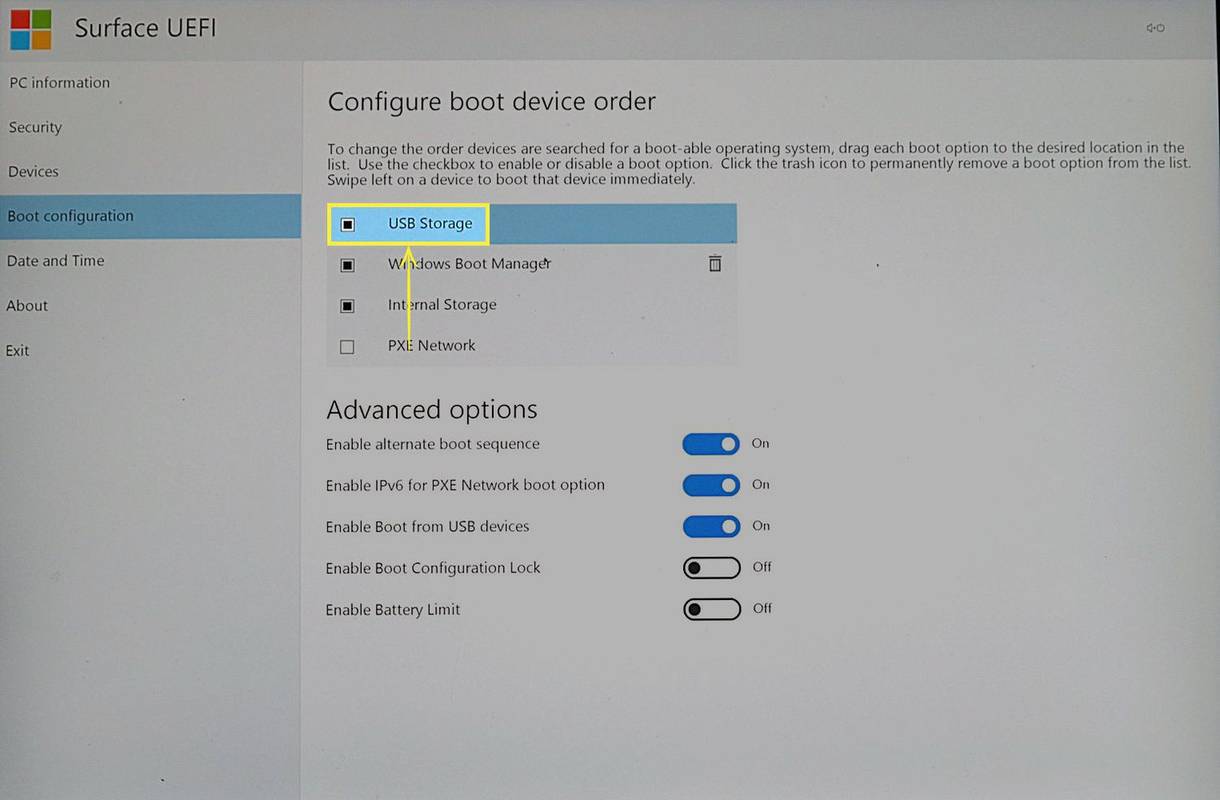Što treba znati
- Isključi, pritisnite Vlast dok drži Stišaj zvuk , zatim slijedite upute na zaslonu.
- U sustavu Windows: Početak > postavke > Sustav > Oporavak > Ponovno pokreni sada > Koristite uređaj > USB memorija .
- Uvijek pokreni s USB-a: Isključi > pritisnite Vlast dok drži Pojačati > Konfiguracija pokretanja > kretati se USB memorija na vrh.
U ovom članku tri načina za zaobilaženje redoslijeda pokretanja sustava Windows pokretanjem vašeg Surface Pro s USB pogona. Dizanje Surface Pro s USB pogona može se koristiti za nadogradnju na novu verziju sustava Windows ako zadani instalacijski program za Windows ne uspije; također je potrebno vratiti se s novije verzije Windowsa ili instalirati alternativni operativni sustav.
Kako pokrenuti vaš Surface Pro s USB pogona
Koraci u nastavku pokrenut će vaš Surface Pro (ili drugi Surface uređaj) s USB pogona za pokretanje.
-
Isključite svoj Surface Pro ako je trenutno uključen, u stanju mirovanja ili hibernacije.
-
Priključite USB pogon za podizanje sustava u USB priključak.
-
Pritisnite i držite smanji glasnoću gumb, a zatim pritisnite i pustite vlast dugme .
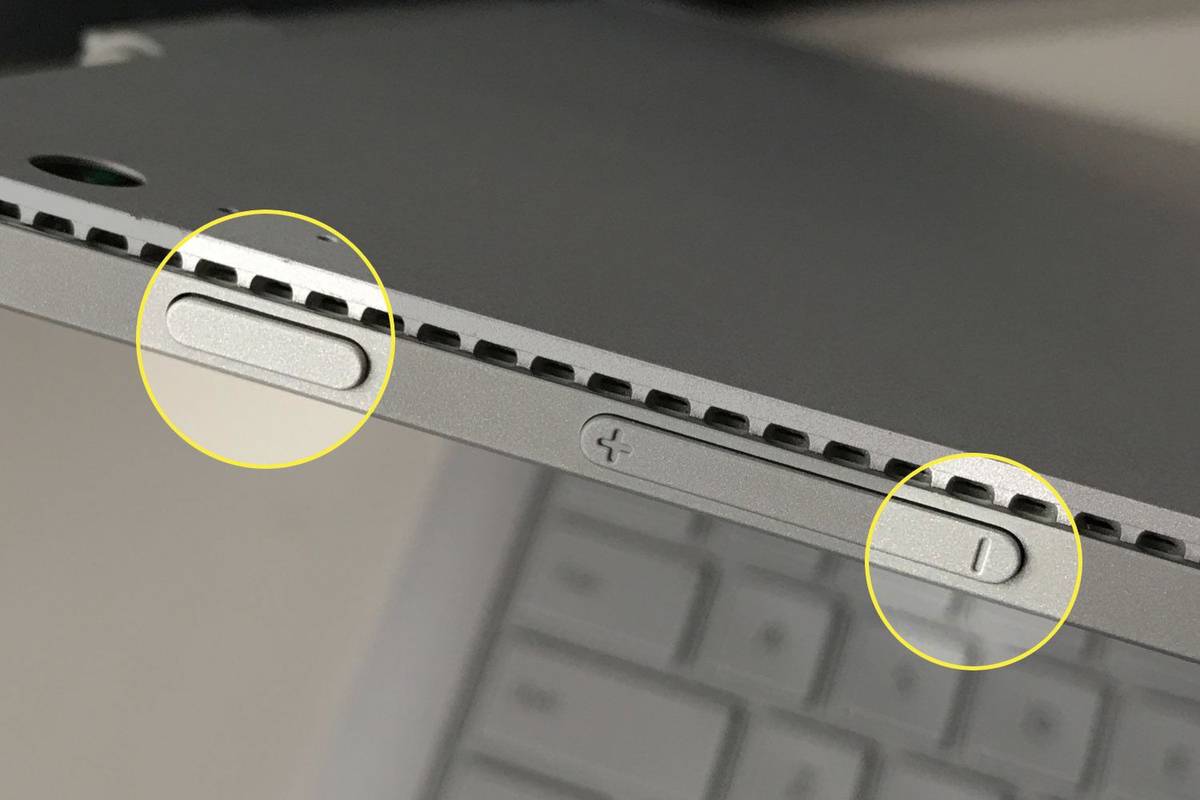
-
Nastavite držati smanji glasnoću dok se Surface Pro uključuje i počinje pokretati.
Možete pustiti kada se animacija točkica koje se vrte pojavi ispod logotipa Surface na zaslonu.
Uređaj Surface sada će učitati USB pogon za podizanje sustava. Ostat će u upotrebi dok ga ne isključite. Pazite da ne isključite USB pogon dok je u upotrebi, jer će to vjerojatno uzrokovati zamrzavanje ili pad Surfacea.
Kako pokrenuti vaš Surface Pro s USB pogona iz sustava Windows
Ova će vam metoda omogućiti izravno podizanje sustava s USB pogona za podizanje sustava iz sustava Windows 10 ili Windows 11. Malo je brža od prve metode ako je vaš Surface Pro već uključen.
kako preuzeti fotografije s facebooka -
-
Umetnite USB pogon za podizanje sustava u USB priključak na uređaju Surface Pro.
-
Otvori Start izbornik .
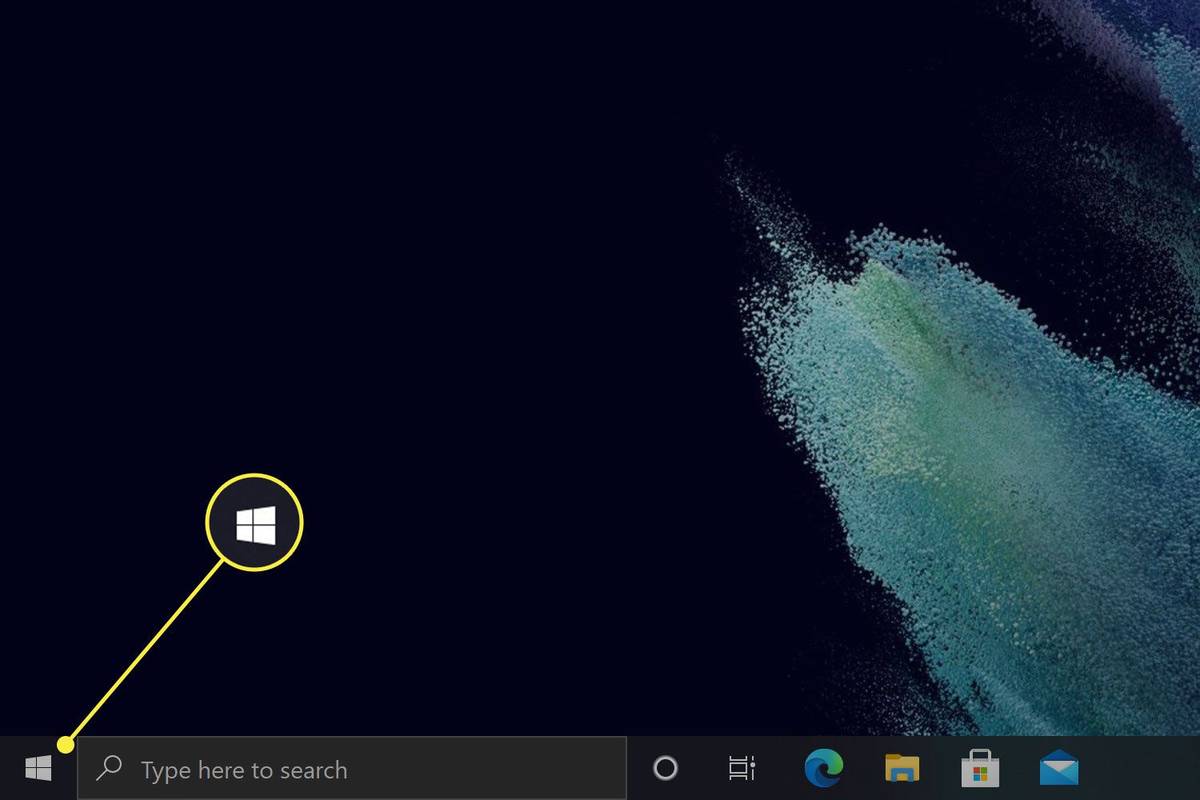
-
Dodirnite postavke .
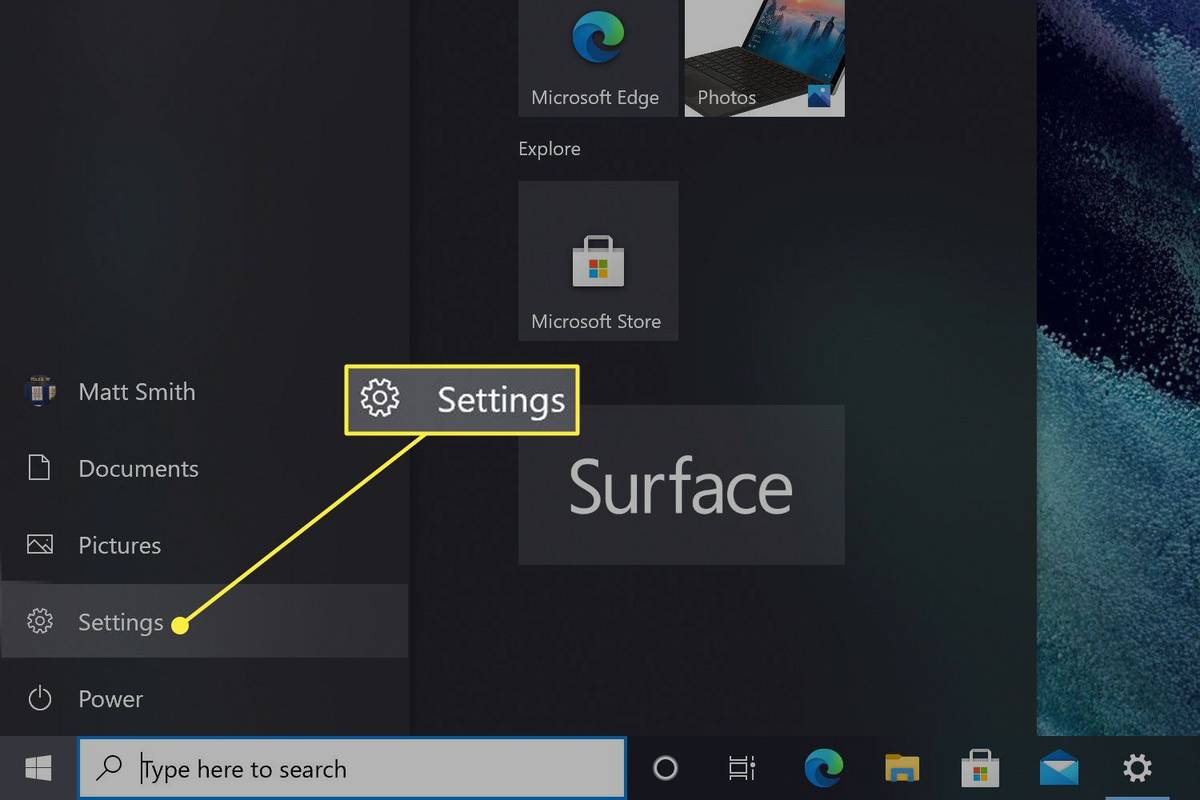
-
Izaberi Sustav > Oporavak (Windows 11), ili Ažuriranja i sigurnost (Windows 10).
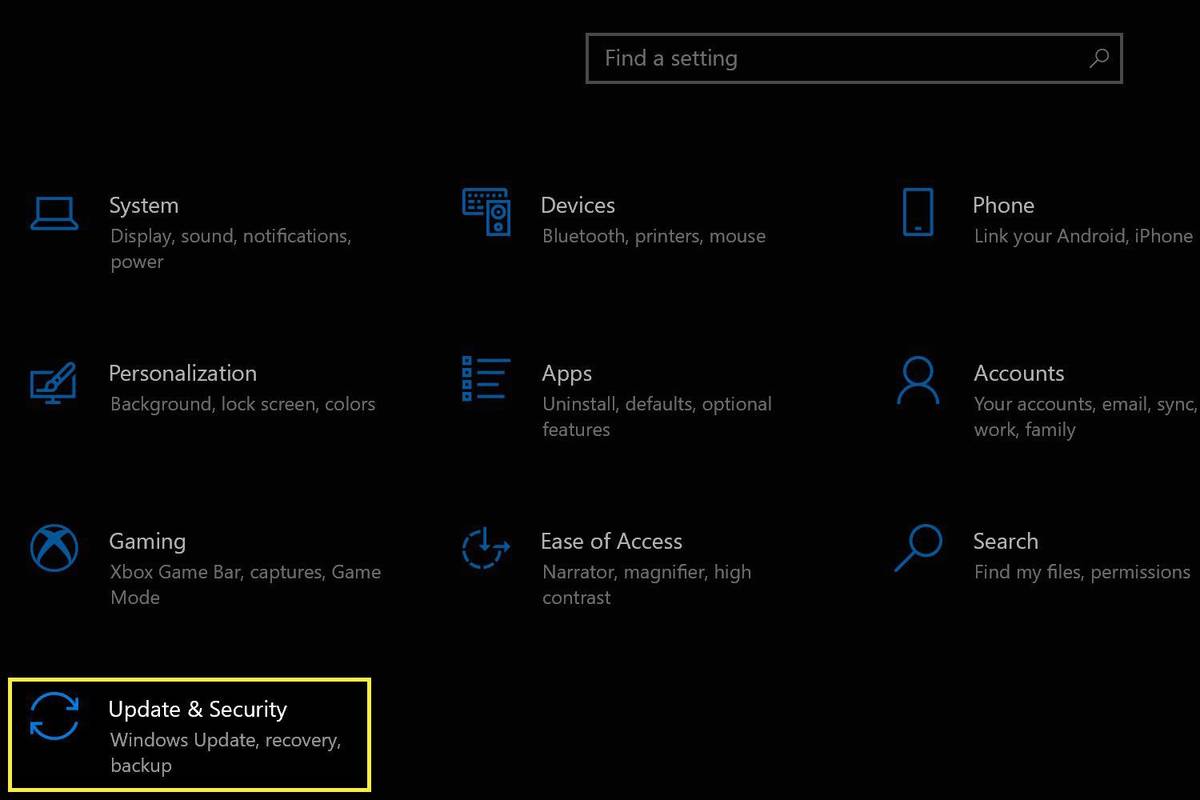
-
Pronaći Napredno pokretanje i odaberite Ponovno pokreni sada.
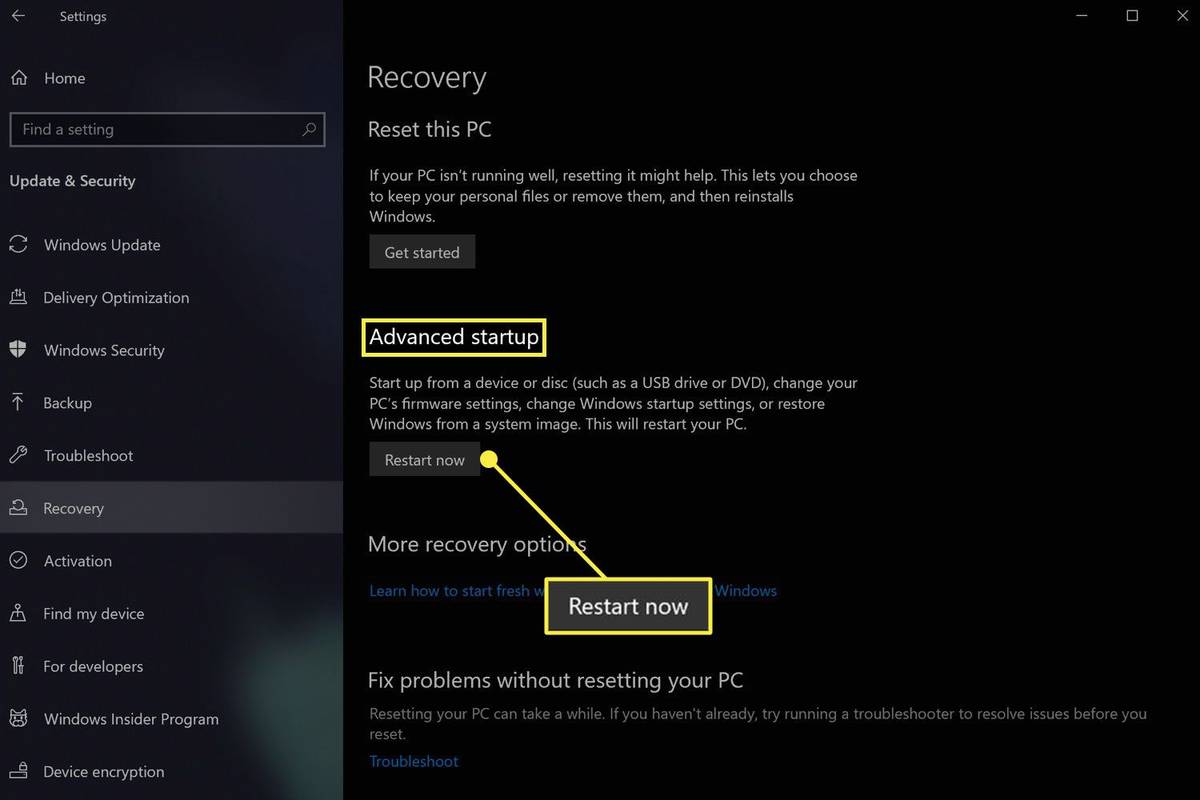
-
Kada se prikažu napredne mogućnosti pokretanja, dodirnite Koristite uređaj .
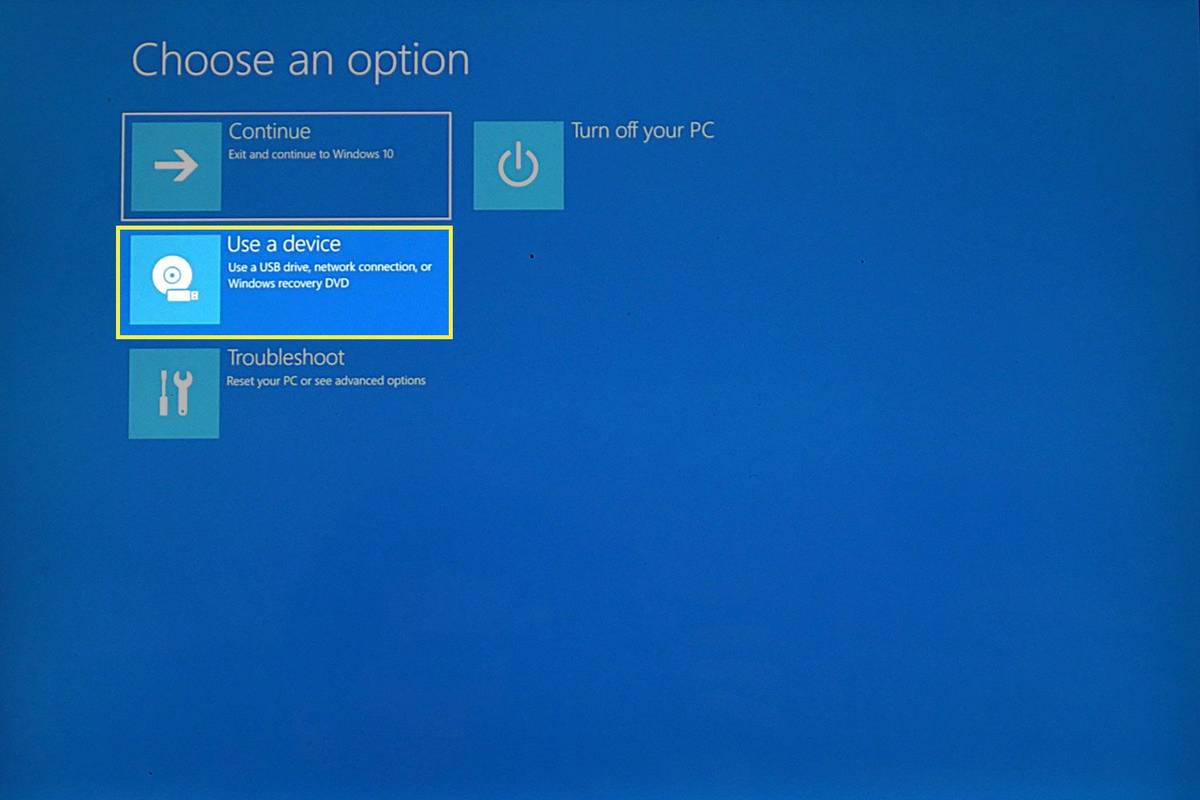
-
Odaberite USB memorija .
Surface Pro će se odmah ponovno pokrenuti i pokrenuti s pogona kada odaberete USB pohranu.
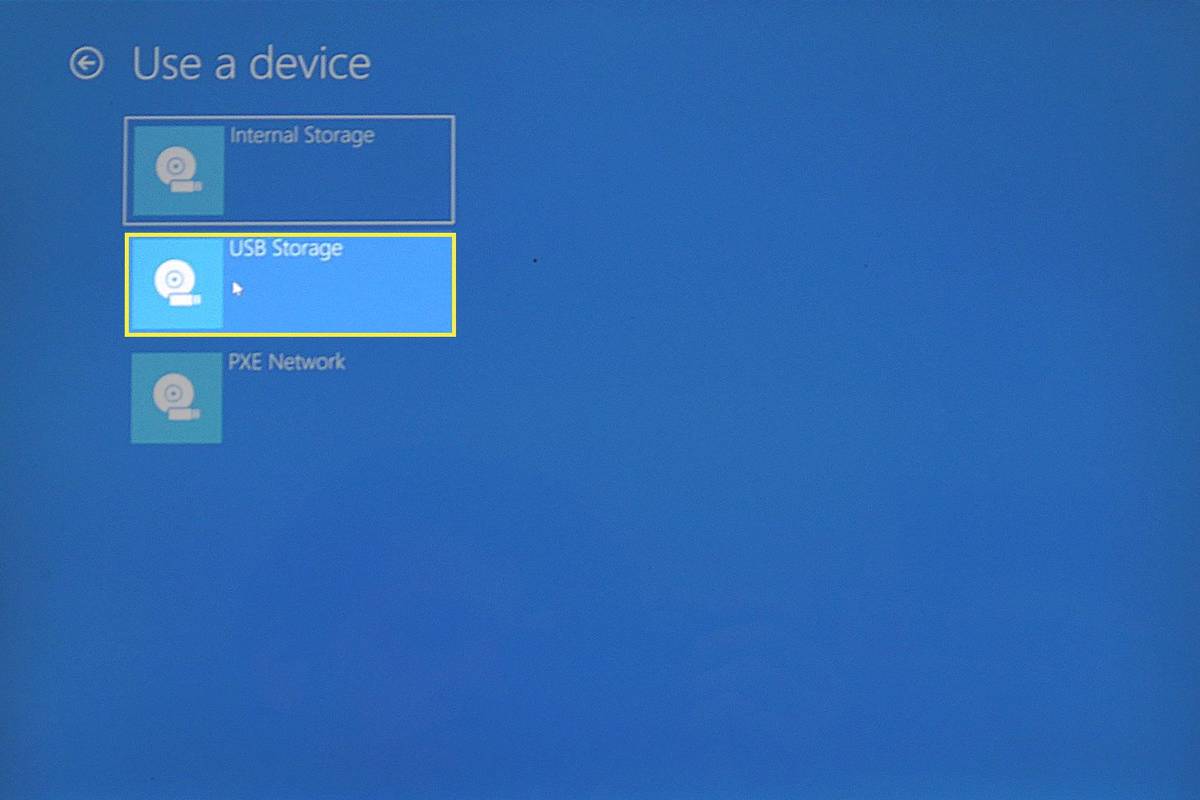
Kako trajno pokrenuti vaš Surface Pro s USB pogona
Gore navedene metode odnose se na privremenu upotrebu USB pogona za podizanje sustava. Upute u nastavku trajno će konfigurirati vaš Surface Pro za pokretanje s USB pogona ako je spojen.
-
Dok je Surface Pro isključen, pritisnite i držite pojačati gumb, a zatim pritisnite i pustite gumb za napajanje .

-
Nastavite držati pojačati gumb dok se Surface pokreće.
-
Pojavit će se zaslon Surface UEFI. Izaberi Konfiguracija pokretanja .
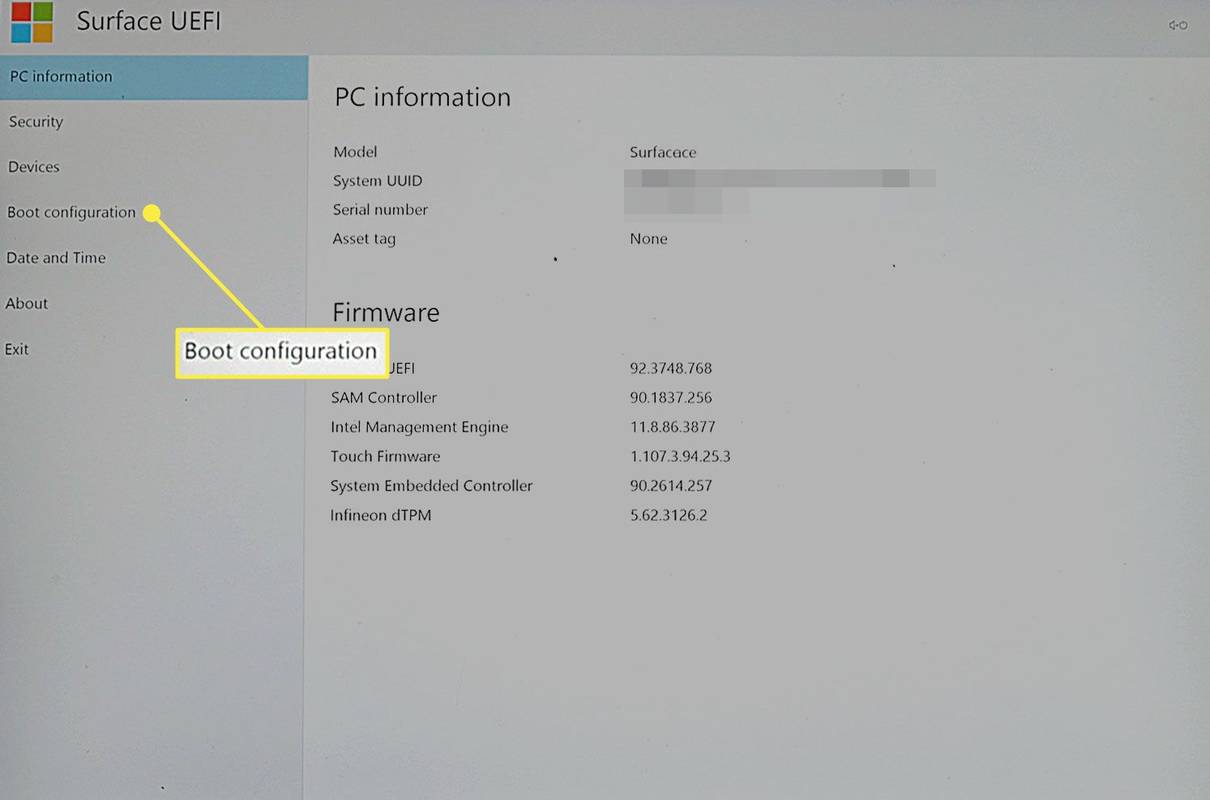
-
Opterećenje USB memorija na vrh popisa za pokretanje.
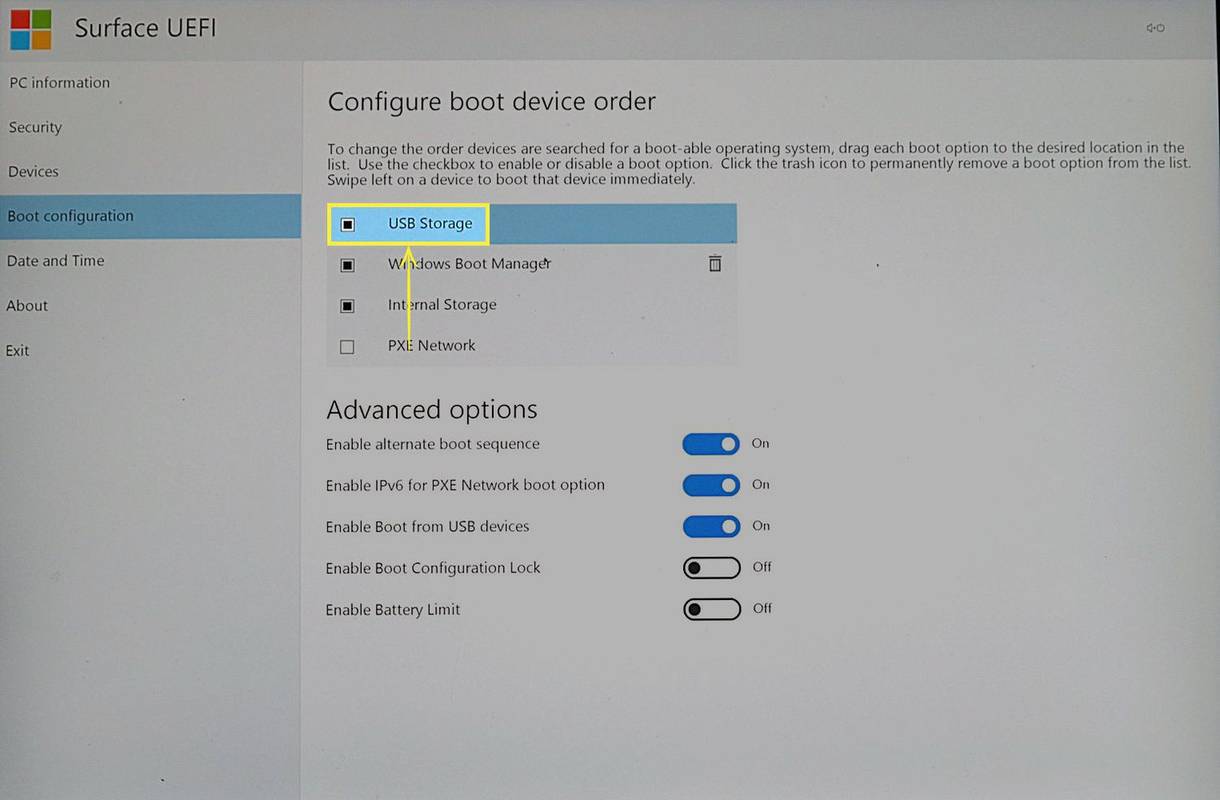
Kretanje USB memorija na vrh popisa može biti izbirljiv s touchpadom. Pokušajte umjesto toga upotrijebiti dodirni zaslon ili miš Surface Pro.
-
Dodirnite Izlaz i onda Ponovno pokreni sada .
Redoslijed pokretanja će sada biti promijenjen. To možete poništiti tako da otvorite Surface UEFI i vratite Windows na vrh popisa za pokretanje.
Zapamtite, Surface Pro će se pokrenuti samo s amogućnost pokretanja sustavaUSB pogon. Pokušaj pokretanja s pogona koji se ne može pokrenuti izazvat će pogrešku.
Pitanja- Kako napraviti snimku zaslona na uređaju Surface Pro?
Microsoft je izgradio na nekoliko načina napraviti Surface Pro snimke zaslona . Najbrže je držati Windows na površini (ne na tipkovnici), a zatim pritisnite Stišaj zvuk . Alternativno, potražite Alat za rezanje aplikacija Ako vaša tipkovnica ima PrtScn tipku, pritisnite je dok držite Windows ključ. Dvostruki klik na gornji gumb također će napraviti snimku zaslona ako imate Surface Pen.
- Kako resetirati Surface Pro?
Bilo da prodajete ili poklanjate svoj Surface Pro ili trebate novu instalaciju operativnog sustava, svoj Surface Pro možete resetirati. U sustavu Windows 11 idite na Početak > postavke > Sustav > Oporavak , a zatim odaberite Resetiraj računalo . U sustavu Windows 10 idite na Početak > postavke > Ažuriranje i sigurnost > Oporavak , a zatim kliknite Započnite . U svakom slučaju, možete odabrati zadržati svoje datoteke ili ukloniti sve.